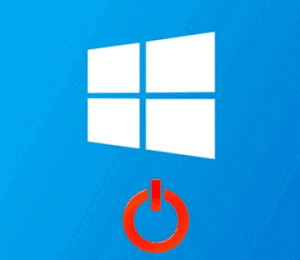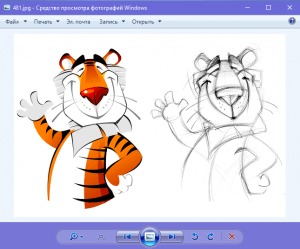Как управлять автозагрузкой программ на Windows
Автозагрузка на ОС Windows позволяет запускать определенные программы непосредственно вместе с операционной системой. Если точнее, то программы автоматически начинают запускаться в момент, когда у вас только отобразился рабочий стол.
Наверное вы наблюдали, что после отображения рабочего стола, еще требуется какое-то время, чтобы ОС начала быстро откликаться на ваши команды. После установки программы, она может прописать себя в автозагрузку. Наглядный пример — это антивирусные программы. Они практически всегда запускаются вместе с Windows.
Ну антивирусы то ладно, вещь нужная. Но бывает, что в автозапуске прописываются много левых и по сути не нужных там программ. А ведь они могут частично расходовать ресурсы компьютера, а могут и вовсе сильно нагружать процессор и жесткий диск, что даст заметное ухудшение производительности операционной системы. Поэтому рекомендуется следить за автозагрузкой программ, так как при большом их количестве, как я уже писал, ОС будет загружаться и работать медленнее чем могла.
Существует несколько встроенных в систему инструментов управления программами при запуске ОС. Однако они неудобны и я бы сказал сложны для простого пользователя. Поэтому опишу способ, который подойдет абсолютно всем, вне зависимости от уровня владения компьютерной грамотности.
AUTORUN ORGANIZER — управление автозагрузкой программ в Windows
[ads1]Autorun Organizer — позволяет добавлять или убирать приложения из автозапуска Windows. Данная утилита на русском языке, и имеет небольшой размер.
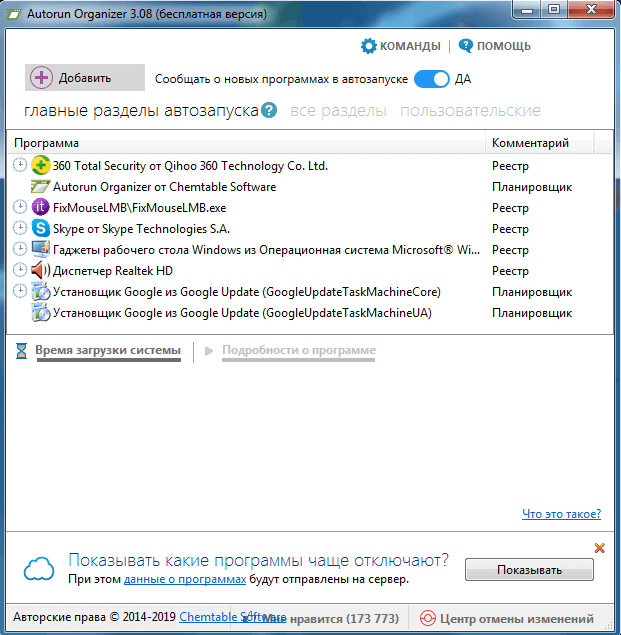
Показывает список всего, что грузится вместе с ОС, и позволяет отключить (с возможностью повторного включения) или вовсе удалить программы из автозапуска. Для этого нужно мышкой кликнуть по выбранному для отключения компоненту, и ниже появиться выбор действия.
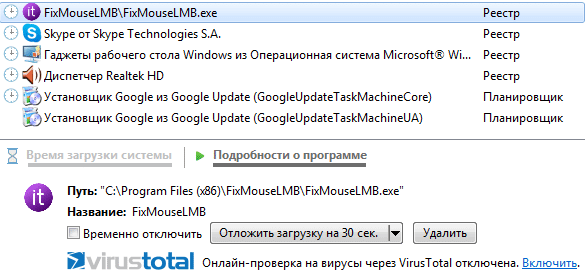
Можно «Временно отключить» ненужную программу, просто поставив галочку в соответствующем месте. Этот вариант полезен, если вам вдруг понадобиться вернуть автозагрузку в рабочее состояние. Также есть можно полностью удалить компонент из автозапуска, для этого просто нажимаем «Удалить».
Как не странно, Autorun Organizer сам прописывается для автостарта вместе в Windows. Делается это как я понял, чтобы уведомлять в области трея, о новых программах записанных в автоматическую загрузку. Нужна ли вам она там, или нет, решайте сами. Я например убрал.
Скачать Autorun Organizer можно с Google диска по прямой ссылке или официального сайта. Прога работает на Windows XP, 7, 8.1, 10. На этом думаю всё, больше рассказывать про данную утилиту нечего. Удачи!